4Videosoft iOS Transfer是一款iso设备用户都不会错过的iOS数据传输软件。专门用于iOS设备的iOS数据传输软件4Videosoft iOS Transfer。该工具主要是为iOS设备管理开发的,支持所有类型的iso设备,可以为用户提供便捷的数据传输平台。它还允许用户在iOS设备之间传输文件,该程序允许用户将文件从一个iOS设备传输到另一个设备,因此,如果您购买新的iPhone,则可以使用此工具传输和同步所有媒体文件,从旧的iOS设备到新手机的联系人,以及,如果您想与iOS设备上的朋友交流,则可以在iPhone,iPad,iPod上共享大文件。该工具也是您的最佳选择。您可以在不同的iOS设备之间传输的文件包括视频,音频,照片,电子书,联系人,播放列表和专辑;该工具使用非常直观的界面,列出了所有功能,并且使您能够批量传输文件,因此您可以在短时间内单击几下即可完成所有传输。该程序现在完全支持最新的iOS 13和所有iOS设备。需要它的用户可以下载体验。
破解方法:
1.安装程序后,请勿先运行程序,打开安装包,然后将文件夹中的破解文件复制到粘贴板
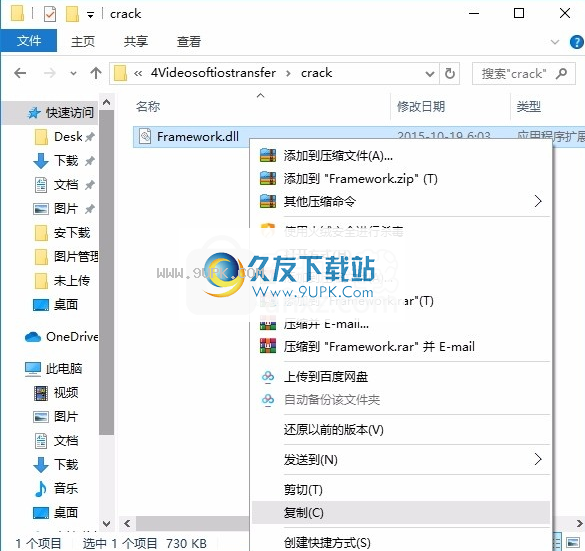
2.然后打开程序安装路径,并将复制的破解文件粘贴到相应的程序文件夹中以替换源文件
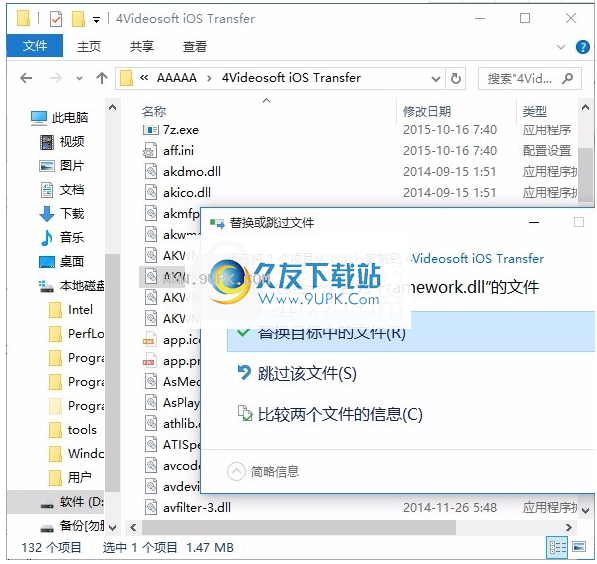
3.完成上述步骤后,您可以双击该应用程序以将其打开,此时您可以获得相应的破解程序
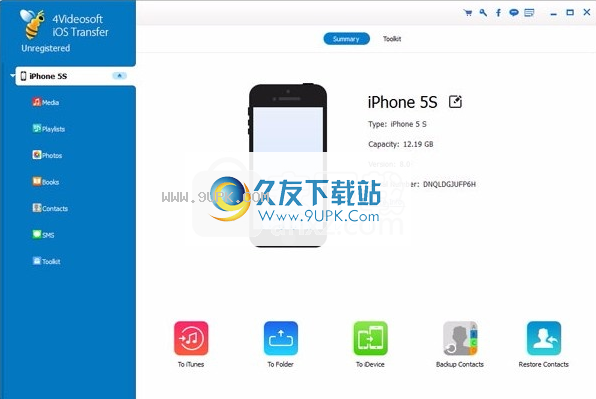
安装步骤:
1.用户可以单击此网站上提供的下载路径来下载相应的程序安装包
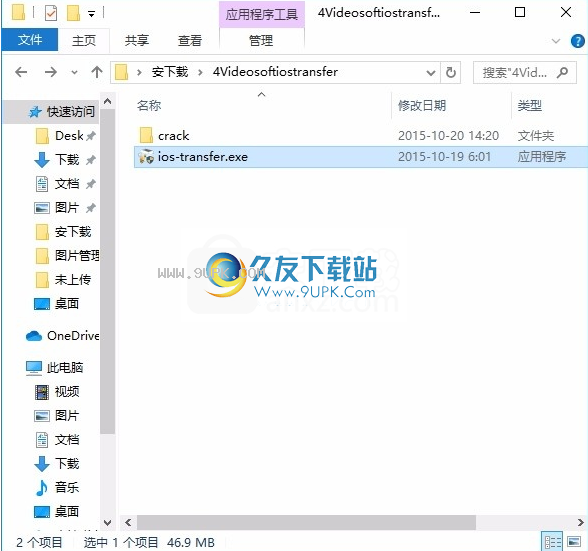
2.只需要使用解压功能打开压缩包,双击主程序进行安装,弹出程序安装界面
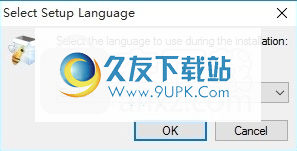
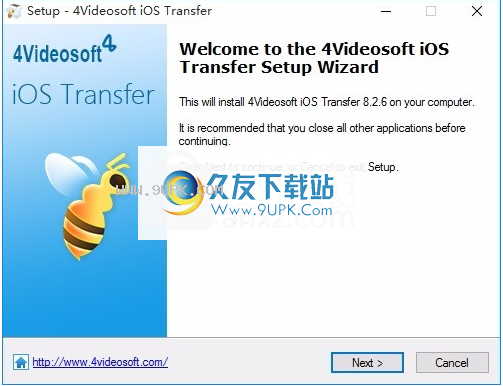
3.同意上述协议的条款,然后继续安装该应用程序,单击“同意”按钮
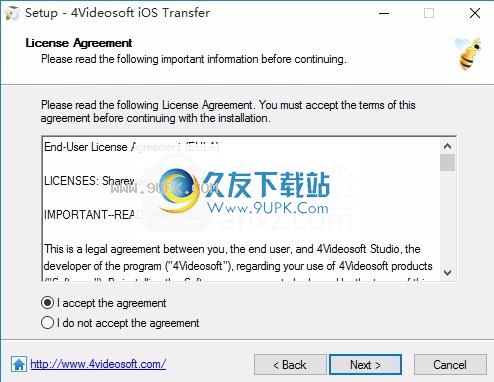
4.您可以单击浏览按钮,根据需要更改应用程序的安装路径
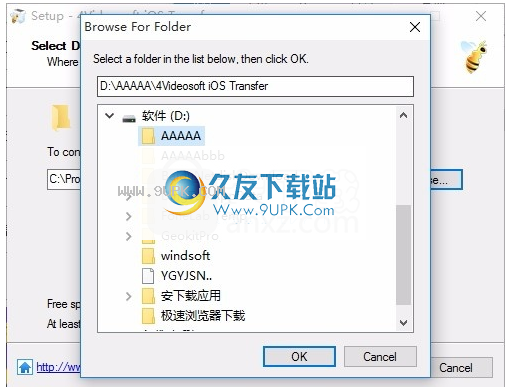
5.桌面快捷键是否可以根据用户需要创建
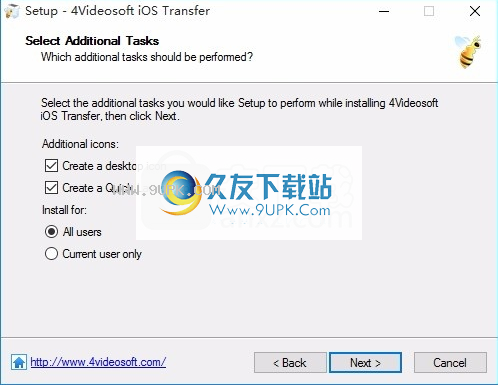
6.现在准备安装主程序,单击安装按钮开始安装
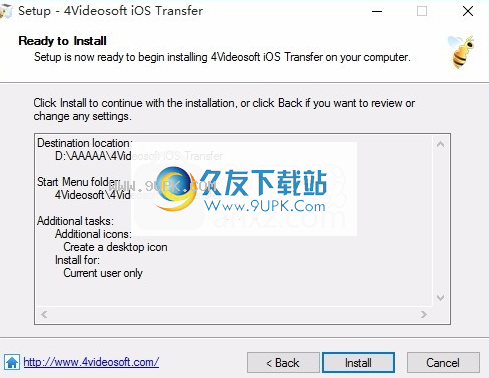
7.弹出应用程序安装进度栏的加载界面,等待加载完成
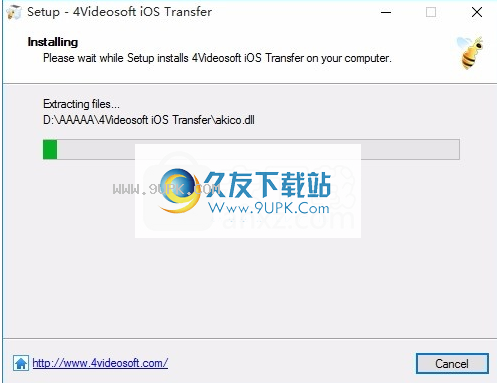
8.根据提示单击“安装”,弹出程序安装完成界面,单击“完成”按钮。
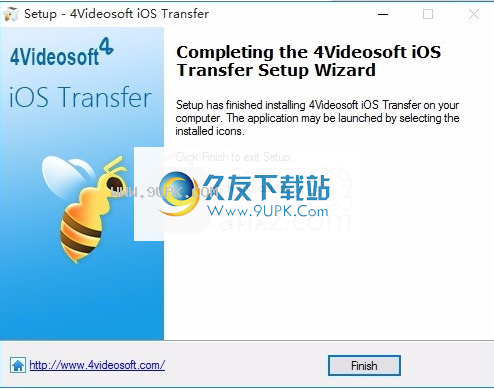
软件功能:
将音乐,视频,照片和更多内容传输到iPhone,iPad和iPod
iTunes库中存储的数据容易丢失,尤其是在使用其他计算机或iOS新手时。
IOS Transfer可以在没有iTunes的情况下传输文件。
现在,通过iOS传输,您可以轻松地将音乐,电影,电视节目,音乐视频,播客传输到手机
也可以将iTunes U,铃声,有声读物,语音备忘录,播放列表,照片,专辑,书籍和联系人导入iPhone,iPad和iPod。
将文件导出到PC / iTunes
存储太多的视频,音乐和其他文件可能会使您的iOS设备运行缓慢。
通过IOS Transfer,您可以将媒体文件和音乐播放列表导出到iTunes资料库或PC进行备份。
对于相册,您可以将它们备份到计算机上。
此外,iOS Transfer可以通过创建专辑轻松管理iPhone上的照片,以及通过将歌曲添加到不同的播放列表来管理歌曲。
管理和备份联系人和短信
为防止数据丢失,iOS Transfer可帮助您管理iOS设备并备份iOS SMS消息和联系人以确保安全。
从手机到PC,所有SMS消息都可以导出为3种类型的文件,包括excel,文本和html。您可以以.csv或.vcf的形式导出iOS联系人以供进一步使用。
常见问题:
问题:为什么无法连接设备?
答:您的计算机上可能没有安装iTunes。请安装它。防火墙可能会阻止程序访问您的设备。数据电缆接触不良。
问题:为什么我需要连接到互联网?
答:更新我们服务器的配置文件后,程序可以自动更新其本地配置文件。当程序具有新版本时,它将通知您进行更新。
问题:为什么运行该程序时必须安装iTunes并关闭iTunes?
答:程序运行时,它需要iTunes中的一些数据,尽管使用我们的程序时不必启动iTunes本身。如果您从计算机上删除iTunes,文件将不会被传输到iTunes,并且我们的程序将无法识别该设备。关闭iTunes的目的是为了防止iTunes与运行相同操作的程序之间发生冲突。
问题:为什么我不能启动程序?
答:安装源丢失或异常。请卸载并重新安装。或者,即使在桌面上关闭了程序,也不会关闭程序。
软件功能:
IOS Transfer是用于传输iPhone文件的专业iOS文件传输软件。
您不仅可以在iPhone / iPad / iPod和PC之间传输多种文件类型,包括音乐,视频,照片,铃声等。
还可以在iOS设备之间传输文件,甚至将文件同步到iTunes。
它可以将SMS消息和联系人备份到您的PC,以确保安全。
此外,iOS Transfer可以批量传输文件,从而节省了时间和空间。
通用的iOS传输工具可让您自由,轻松地传输和备份重要数据。
它支持所有iOS设备,包括iPhone 11 Pro Max / 11 Pro / 11,iPhone XS等。
使用教程:
将文件从PC导入iOS设备
该程序可以将本地电影,音乐和照片传输到iPad / iPhone / iPod,而不会覆盖现有文件。
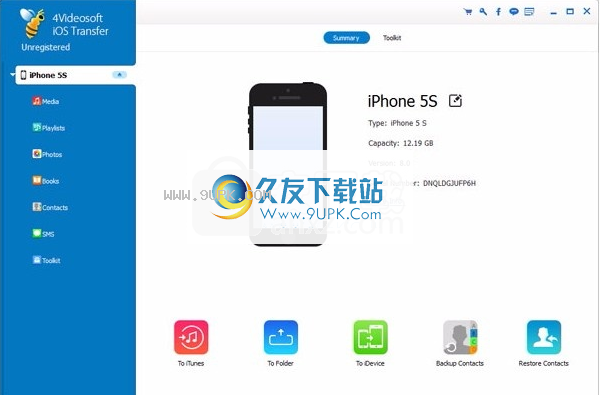
运行该软件,然后通过USB将iOS设备连接到计算机。一旦检测到,当前设备名称将显示在程序界面上。然后单击左侧的“照片”节点,然后单击“添加”下拉箭头以选择“新相册”以添加相册,可以根据需要命名该相册,然后单击“添加项目”以添加照片到新专辑。选择“新建文件夹”将照片文件夹添加为相册。
1.请确保您的计算机上安装了iTunes,并且在运行此程序时不要运行iTunes。
2.如果要导入的视频/音频文件的格式与iOS设备不兼容,则程序可以先将文件转换为MP4 / MP3格式,然后自动将其导入设备。
3.右键单击“设备面板”,可以使用自己定义的名称创建“新播放列表”和“新专辑”。然后,您可以选择将文件导入自定义播放列表或专辑。您也可以稍后根据需要重命名或删除它。
4.您也可以通过直接从本地文件夹拖动到正确的文件列表来导入文件。
在iPad / iPhone / iPod之间传输文件
该程序可以在iPad / iPhone / iTouch / iPod之间传输电影,音乐和照片

运行程序,并将两个设备都连接到PC。选择需要为其导出文件的设备的类别列表。在“内容面板”中检查要导出的文件,然后单击“将文件从设备传输到设备”按钮。一台设备上的所有检查文件都可以传输到另一台设备上。
注意:
1.请确保您的计算机上安装了iTunes,并且在运行此程序时不要运行iTunes。
2.从比其他设备支持更高分辨率的设备传输文件时,程序将首先将文件转换为较低分辨率以适合其他设备。
3.一台设备的“ Camer Roll”节点中的文件无法传输到另一台设备。
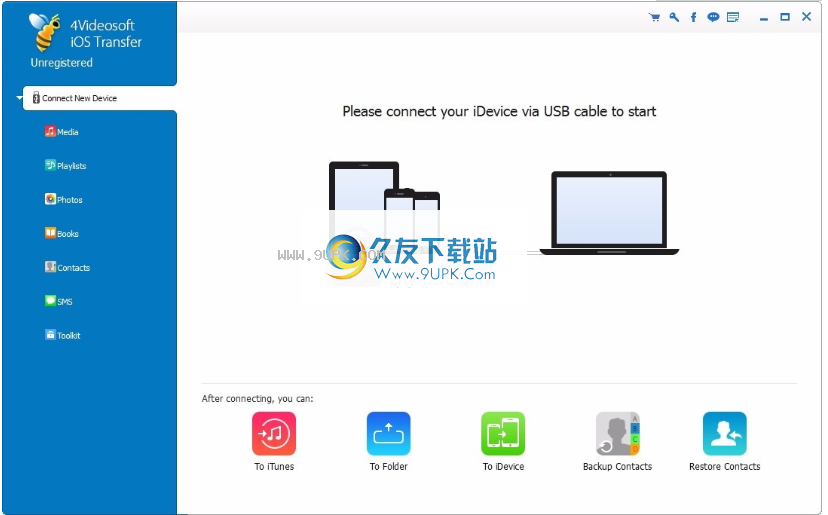
文件过滤和搜索
选择音乐,电影时,文件过滤器功能可以帮助您根据流派,艺术家和专辑类别快速找到所需的文件。点击流派,艺术家和专辑内容。匹配的文件将显示在“内容面板”中。您也可以在“搜索”空间中直接输入文件名的关键字以直接检测文件。
我的快取
我的缓存用于存储转换后的文件,以便以后可以将它们传输到设备。
您可以等待转换而无需连接设备。转换运行时,可以将设备与程序断开连接,然后照常使用它。转换完成后,您可以随时转移到设备。
预览视频/音频和照片
要预览视频/音频,请在文件列表中选择所需的视频,然后在主界面左下角的内置播放器中单击“播放”按钮,或从右侧选择“播放”选项单击菜单。
您可以选择4:3或16:9的纵横比来观看视频。
要查看照片,请在文件列表中选择照片,然后从右键菜单中选择“播放”选项,然后将在系统默认图像查看器中打开照片
您也可以双击照片以将其打开。
创建子文件夹
在“工具”菜单中选择“首选项”选项,以打开“首选项”窗口,然后打开“输出”选项卡。在“文件夹组织”部分中,单击“创建子文件夹”,导出的文件可以自动放置在以“类型”,“艺术家”或“相册”命名的相应文件夹中,以便您可以轻松找到确切的文档。
按顺序显示文件
在内容面板中,单击标题,艺术家,专辑,流派,大小或持续时间的类别名称,您将在名称附近看到一个向上箭头。现在,所有文件将按正序排列在类别中。再次单击类别名称,箭头将向下,并且所有文件均为负序。
提示
设备节点介绍
>类别:包括音乐,电影和铃声类别。对于这些文件,您可以将本地文件导入这些类别,从设备中删除文件,然后将文件导出到PC,iTunes或其他设备。
播放列表:对于默认播放列表,您可以将文件导出到PC,iTunes或其他设备。对于自定义播放列表,您可以将本地文件导入这些类别,从设备中删除文件,以及将文件导出到PC,iTunes或其他设备。
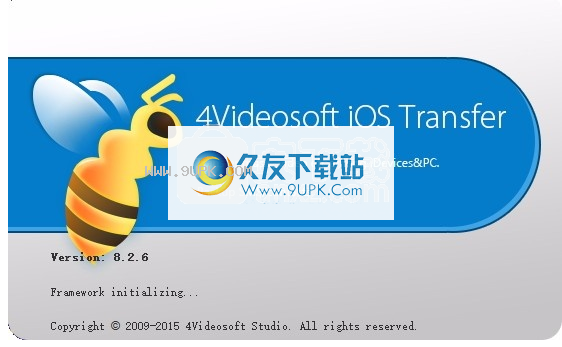
照片:此节点中的内容与设备中“照片”文件夹中的内容相同。
功能限制
如果iOS版的de
虎钳已经升级,再次使用该程序时,它将限制某些功能以保护设备,否则将导致文件丢失。我们将尽快更新程序,以支持您设备的iOS版本。
更新后,可以自动更新之前使用的程序。


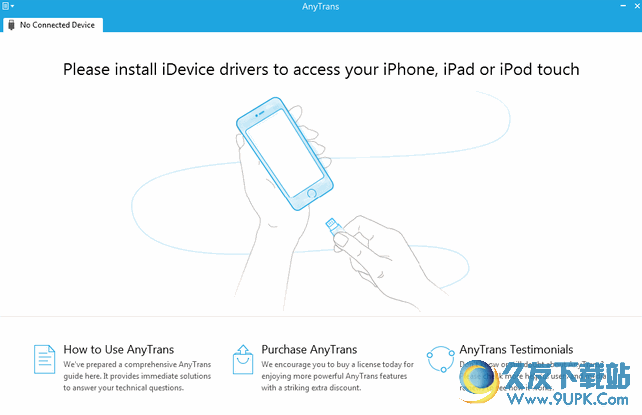



 公众号朗读器 1.1.1安卓版
公众号朗读器 1.1.1安卓版 朗读助手 2.4安卓版
朗读助手 2.4安卓版 魔王听书
魔王听书 梨园猫
梨园猫 家常读书 1.4.5安卓版
家常读书 1.4.5安卓版 淑女听书屋 3.64.7安卓版
淑女听书屋 3.64.7安卓版 听头条FM 1.1安卓版
听头条FM 1.1安卓版 经典国学 1.1安卓版
经典国学 1.1安卓版 一千零一夜有声故事
一千零一夜有声故事 百听 1.3.5安卓版
百听 1.3.5安卓版 青年头条
青年头条 今日马尔康
今日马尔康 ExamDiff Pro Master Edition拥有比较清爽的用户界面,而且软件里面还内置了非常简单快捷的绘制功能,另外允许复制,重命名和删除文件或目录,还允许通过拖放,热键或右键弹出来复制文件比较窗格中的文本。下面小编...
ExamDiff Pro Master Edition拥有比较清爽的用户界面,而且软件里面还内置了非常简单快捷的绘制功能,另外允许复制,重命名和删除文件或目录,还允许通过拖放,热键或右键弹出来复制文件比较窗格中的文本。下面小编...  这款File Analysis工具支持多个进程同时运行分析,不仅能够记录行为,还能使程序在安全环境下运行。有需要的用户欢迎来久友下载站下载~
这款File Analysis工具支持多个进程同时运行分析,不仅能够记录行为,还能使程序在安全环境下运行。有需要的用户欢迎来久友下载站下载~  U盘文件隐藏器可以隐藏任何文件和目录,隐藏后即便是换电脑连接U盘或者任何其他软件都无法看到。功能非常的强大。有需要的用户欢迎来久友下载站下载~
U盘文件隐藏器可以隐藏任何文件和目录,隐藏后即便是换电脑连接U盘或者任何其他软件都无法看到。功能非常的强大。有需要的用户欢迎来久友下载站下载~  使用这款句柄查看器可以让你自由的捕捉任意指定程序位置,根据相应的逻辑获取句柄信息。有需要的用户欢迎来久友下载站下载~
使用这款句柄查看器可以让你自由的捕捉任意指定程序位置,根据相应的逻辑获取句柄信息。有需要的用户欢迎来久友下载站下载~  File Detection可以帮助用户检测一些刚下载的文件的安全性。这款软件永久绿色免费,无任何附加条件及推广。用户可以放心使用。有需要的用户欢迎来久友下载站下载~
File Detection可以帮助用户检测一些刚下载的文件的安全性。这款软件永久绿色免费,无任何附加条件及推广。用户可以放心使用。有需要的用户欢迎来久友下载站下载~  QQ2017
QQ2017 微信电脑版
微信电脑版 阿里旺旺
阿里旺旺 搜狗拼音
搜狗拼音 百度拼音
百度拼音 极品五笔
极品五笔 百度杀毒
百度杀毒 360杀毒
360杀毒 360安全卫士
360安全卫士 谷歌浏览器
谷歌浏览器 360浏览器
360浏览器 搜狗浏览器
搜狗浏览器 迅雷9
迅雷9 IDM下载器
IDM下载器 维棠flv
维棠flv 微软运行库
微软运行库 Winrar压缩
Winrar压缩 驱动精灵
驱动精灵